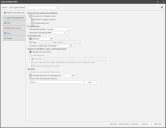Konfigurieren der allgemeinen Einstellungen einer Security Controls Agent Richtlinie
Es gibt eine Reihe von allgemeinen Einstellungen, die für eine Security Controls Agent Richtlinie konfiguriert werden können. Sie müssen diese Einstellungen konfigurieren, bevor Sie die Agents auf den gewünschten Zielcomputern installieren.
|
Feld |
Beschreibung |
|---|---|
|
Aktiviert |
(nur Windows-basierte Computer) Gibt an, ob die Agenten-Benutzeroberfläche installiert werden soll. Ein Grund, sich gegen die Installation des Agent-Client-Programms zu entscheiden, kann sein, dass Sie Microsoft .NET nicht auf Ihren Computern ausführen möchten. Das Agent-Client-Programm erfordert nämlich die Verwendung von Microsoft .NET. Wenn Sie den Agent-Client nicht installieren möchten, können Sie den Agenten auf dem Zielcomputer über das stagentctl-Befehlszeilen-Dienstprogramm steuern. |
|
Manuelle Vorgänge ausführen |
(Nur Windows-basierte Computer) Ermöglicht dem Benutzer eines Zielcomputers das manuelle Initiieren von Vorgängen, wie etwa eines Patchscans. |
|
Vorgänge abbrechen |
(Nur Windows-basierte Computer) Ermöglicht dem Benutzer eines Zielcomputers das Stoppen eines laufenden Vorgangs. |
|
Protokollierungsebene |
Gibt an, in welchem Umfang der Agent die Protokollierung vornehmen soll. Die Optionen sind:
Die Protokolldateien befinden sich auf allen Agentcomputern an folgendem Speicherort: C:\ProgramData\LANDESK\Shavlik Protect\Logs |
|
Maximale Protokollgröße |
Gibt die maximale Größe des Protokolls an. Wenn Sie einen sehr hohen Wert für die Größe des Protokolls wählen, können Sie einen längeren Protokollverlauf aufzeichnen, benötigen hierfür aber natürlich auch mehr Systemressourcen. Der Standardwert ist 5 MB. Wenn die Protokolldatei voll ist, wird eine neue Protokolldatei geöffnet und die Protokollierung wird fortgesetzt. Wenn die zweite Protokolldatei voll ist, wird die erste Protokolldatei gelöscht und eine neue Protokolldatei erstellt. Dies bedeutet, dass stets maximal zwei Protokolldateien auf der Konsole vorliegen. |
|
Eincheckintervall |
Gibt an, wie oft die Agents bei der Konsole einchecken (eine Synchronisierung durchführen). Bei jedem Einchecken aktualisiert der Agent seine Lizenz. Er sucht nach Richtlinienänderungen und bestimmt, ob eine neuere Version des Agents verfügbar ist. Er prüft auch, ob ihm ein Verteilungsserver zugewiesen wurde. Falls ein Verteilungsserver zugewiesen ist, wird dieser verwendet, um die neuesten Modulkomponenten und Datendefinitionsdateien herunterzuladen. Wurde dem Agent kein Verteilungsserver zugewiesen, lädt der Agent die Module und Datendateien aus dem Internet herunter. Wenn ein Agentcomputer beim nächsten Eincheckintervall offline sein sollte, holt der Agent das Einchecken sofort nach, sobald die Netzwerkkonnektivität wiederhergestellt ist. Agentlizenzen müssen mindestens einmal alle 45 Tage aktualisiert werden, sonst laufen sie ab.
|
|
Speicherort für Modul-, Daten- und Patchdownload |
Gibt an, ob die Agents einen Verteilungsserver zum Herunterladen der neuesten Modulkomponenten, Datendefinitionsdateien und Patches verwenden. Die Agents suchen jedes Mal nach aktualisierten Dateien, wenn Sie einen Scan ausführen. Folgende Optionen sind verfügbar: In Umgebungen mit Linux-Agents können Verteilungsserver zum Herunterladen der Coredateien, jedoch nicht von Patches eingesetzt werden. Linux-Agents laden bereitzustellende Patches mit YUM herunter.
Wenn Agents zur Bereitstellung von Patches verwendet werden, müssen Sie die Verwendung eines Verteilungsservers definieren. Der Grund hierfür ist, dass es keine Download-URL für benutzerdefinierte Patches gibt, d. h. die Agents können die benutzerdefinierten Patches nicht von einem Anbieter per Pull abrufen und müssen daher die Möglichkeit haben, die Patches von einem oder mehreren Verteilungsservern abzurufen. |
|
Netzwerk |
In dieser Liste sind nur freigegebene Anmeldeinformationen aufgeführt. Wenn die von Ihnen gesuchten Anmeldeinformationen nicht in der Liste enthalten sind, bedeutet dies vermutlich, dass sie nicht als freigegebene Anmeldeinformationen definiert sind. Wie Anmeldeinformationen freigegeben werden, können Sie unter Definieren von Anmeldeinformationen nachlesen. |
|
Speichern und auf Agents bereitstellen |
Speichert alle Änderungen in der Richtliniendatei und speichert diese auf der Konsole. Ferner werden alle Agentcomputer, denen diese Richtlinie derzeit zugewiesen ist, wie folgt aktualisiert:
Der Agentrichtlinieneditor wird geschlossen. |
|
Abbrechen |
Hiermit zeigen Sie an, dass Sie den Agentrichtlinieneditor beenden möchten, ohne Ihre neuesten Änderungen zu speichern. Es wird eine Aufforderung "Möchten Sie Ihre Änderungen speichern? angezeigt, die Ihnen eine zweite Chance gibt, Ihre Änderungen zu speichern. Wenn Sie auf Ja klicken, wird die Richtlinie gespeichert und die zugehörigen Agents werden aktualisiert (entspricht Agents speichern und aktualisieren). Wenn Sie auf Nein klicken, wird der Agentenrichtlinieneditor geschlossen, ohne dass Ihre Änderungen gespeichert werden. |